邮箱G时代 超大邮箱逐个看
当我们看到这些高容量免费电邮群雄纷争时,是不是有些隔岸观火的意味呢?市场的竞争是残酷的,谁赢得了用户谁就会占得先机。目前看来,这些竞争所带来的好处就是使咱们老百姓能直接受益,毕竟不同品牌的免费大容量邮箱越多,可选择的余地也就越大,我们还是先看看这张对照表吧
近期主流大邮箱参数对照表 | ||||
雅虎 点击查看注册方法 点击查看注册方法 | Rediffmai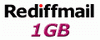 点击查看注册方法 点击查看注册方法 | Spymac 点击查看注册方法 点击查看注册方法 | Gmail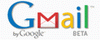 点击查看注册方法 点击查看注册方法 | |
| 邮箱容量(MB) | 1000 | 1000 | 1000 | 1000 |
| 附件大小(MB) | 10 | 10 | 5 | 10 |
| POP3 | 不支持 | 不支持 | 支持 | 不支持 |
| SMTP | 不支持 | 不支持 | 支持 | 不支持 |
| Web收发邮件 | 支持 | 支持 | 支持 | 支持 |
| 登陆速度 (注:WEB收发) | 较慢 | 快 | 慢 | 较慢 |
| 稳定性 (注:WEB收发) | 稳定 | 稳定 | 不稳定 | 稳定 |
| 开放类型 | 公开 | 公开 | 公开 | 不公开(需邀请) |
| 申请网址 | cn.mail.yahoo.com | in.rediff.com | www.spymac.com | 无(需邀请链接) |
网易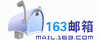 | 新浪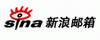 | 搜狐 | Hotmail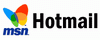 | |
| 邮箱容量(MB) | 260 | 30 | 50 | 250(计划中) |
| 附件大小(MB) | 12 | 5 | 2 | 10 |
| POP3 | 支持 | 支持 | 支持 | 不支持 |
| SMTP | 支持 | 支持 | 支持 | 不支持 |
| Web收发邮件 | 支持 | 支持 | 支持 | 支持 |
| 登陆速度 (注:WEB收发) | 快 | 快 | 快 | 较慢 |
| 稳定性 (注:WEB收发) | 稳定 | 稳定 | 稳定 | 稳定 |
| 开放类型 | 公开 | 公开 | 公开 | 测试 |
| 申请网址 | mail.163.com | mail.sina.com.cn | mail.sohu.com | hotmail.com |
| 邮箱市场的争夺正趋向白热化,对于广大用户来说,大容量免费邮箱的到来,无疑是一件好事,不过邮箱并不能“有容乃大”……查全文看总结 | ||||
超大容量邮箱出来了,还要通过申请注册后才能使用,在此笔者就逐一将各个大邮箱的申请注册方法写出来呈现给大家,让大家都能过上G级邮箱所带来的舒心日子^-^
一、雅虎Yahoo
雅虎是最近才推出了1GB的免费电邮,作为新生力量,我们应该多给它一些掌声,因为它又给激烈交锋的邮箱战场上添了一把火。
步骤1
IE地址栏中输入http://cn.mail.yahoo.com,在出现的网页中点击左下角那几个最具蛊惑力的字符-“1000M雅虎免费电邮真的来了!快抢”(图Yahoo_1),便可进入登录页面,如果你是第一次使用雅虎电邮,必须先注册一个帐号才行;
图Yahoo_1
步骤2
可点击“注册免费雅虎电邮”按钮(图Yahoo_2)进入注册页面。
图Yahoo_2
由于该页面中注册提示信息都是中文,所以大家应该能很顺利地完成注册。但一定要将页面最下方图片中的字母输入到数字验证框中(图Yahoo_3),最后点击“提交表格”完成注册;
图Yahoo_3
步骤3
注册成功后会出现欢迎页面(图Yahoo_4)。此时返回前面提到的1G雅虎邮箱的登录页面,分别输入帐号及密码,然后点击“登录”按钮进行登录。
图Yahoo_4
步骤4
登录成功后,发现要想顺利得到1G邮箱,还要安装“雅虎通”这个即时聊天软件(下载地址:http://cn.messenger.yahoo.com)(图Yahoo_5),真是好事多磨啊,好在安装很方便,在此就不啰嗦了。安装雅虎通后,利用面板上的查找功能去添加好友,不管别人同意与否,只要随便找一个ID添加上去即可。
图Yahoo_5
步骤5
然后返回登录页面点击网页中的“立即扩容1G邮箱”按钮就可以了对原有的邮箱进行成功扩容了(图Yahoo_6)。
图Yahoo_6
点击“进入邮箱”按钮,在自己的雅虎Web邮箱中可发现邮箱容量已变成了1.0GB(图Yahoo_7)。
图Yahoo_7
二、Rediffmail
Rediffmail是印度的Rediff.com推出的大容量免费电子邮件,它的容量有1GB,我们来看看它的申请办法。
步骤1
打开IE浏览器,在地址栏中键入http://in.rediff.com/,出现的是一张内容繁多的网页(图Rediffmail_1),在网页左上角一个不显眼的地方,有一个“New Rediffmail 1GB”字样的链接,它便是今天要找的“主角”了,看来要找到申请免费1GB邮箱的链接还要有好眼力哦;
图Rediffmail_1
步骤2
点击它进入下一个页面,该页面主要是宣传Rediffmail的两大优势,我们可不管那么多了,直接点击“Sign up”注册先。进入注册页面后(图Rediffmail_2),在“Choose your Login Name”输入自行定义的注册名称,取个好记一点的名称就行了,在下面的密码输入栏目里,一定要输入不少于6位数的密码。在“Password Reminder Information” 区域中主要是输入密码丢失后的提醒信息;
图Rediffmail_2
步骤3
“Tell us about yourself”区域中输入的是个人信息, 其中“Alternate Email Address”需要填入自己的一个EMAIL地址,以上两个区域中栏目内容可以乱填,但一定都要填全,不可有空缺;“Tell us your interests”和 “Which of the following do you personally own?”这两个区域至少勾选一项就可以了。在“Confirm Registration”区域的栏目中输入出现的确认码,最后点击“Register Me”按钮发出注册信息;
步骤4
若所填信息没有错误,则会很快出现Rediffmail免费电邮的欢迎页面(图Rediffmail_3)。
图Rediffmail_3
点击网页中的“Go to your Inbox”则可以直接进入到收件箱(图Rediffmail_4)。
图Rediffmail_4
我们可以在页面左侧的栏目中点击各个链接进行相关的邮件操作。那么在何处才能看到邮箱的容量标识呢?点击页面中的“Folders”,在出现页面上的右上角我们就可以清楚地看到邮箱容量了(图Rediffmail_5)。1GB,没错!
图Rediffmail_5
三、Spymac
为苹果机用户服务的网络公司Spyma也开放1GB免费电邮,看来什么公司都想在免费电邮上做些文章啊。
步骤1
在IE地址栏中输入http://www.spymac.com/进入该网页,点击网页左上方的“CLICK HRER TO ENTER”图片链接(图Spymac_1),在出现的网页中点击“Join today”这个链接,便可进入到注册页面;
图Spymac_1
步骤2
在此处发现要进行六个步骤才可完成注册。首先分别输入注册名称、密码和输入一个已有的Email地址,这个地址一定要可靠、准确无误,否则收不到确认信别怪我,此外还要在验证框中输入一张图片中的验证码(图Spymac_2),勾选页面底部的 “I agree to the above terms and conditions”,点击链接“Continue to Step 2”进入第二个注册步骤;
图Spymac_2
步骤3
在该页面中可以对各个栏目随意填写,不过不能有所遗漏(图Spymac_3)。
图Spymac_3
填写完毕后,点击页面底部链接继续注册,在随后出现的两个注册步骤即“Create your identity”(图Spymac_4)和“ Choose your preferences”,我们可以在这两个注册页面中随便选择,填写不完全也不要紧。
图Spymac_4
接着在第五个注册步骤“Demographics”中,要将所有的统计信息填写完全,最后点击页面底部的“Click here to finish registration!”完成注册(图Spymac_5);
图Spymac_5
步骤4
在注册完成的页面中,会出现提示检查邮箱是否收到注册确认信的信息(图Spymac_6),如果在前面输入的邮箱地址中顺利地收到确认信,则证明你又得到了一个1GB的邮箱了。
图Spymac_6
四、Gmail
由于迄今Gmail尚未放开申请,若想亲身体验一下它的魅力,还需要得到GMail用户的邀请,而每个GMail用户目前只能邀请两名朋友试用。但是由于它的重要性(毕竟是G级邮箱的开山鼻祖嘛),我们在此还是有必要讲一下它的申请过程。
步骤1
首先需要有Gmail的朋友发送给你一个Gmail邀请,它是一封标有主题为:某某(被邀请者名字), 某某(邀请者名字)has invited you to open a Google mail account的邮件,在该邮件中包含了一个申请链接;
步骤2
点接该这个链接里可以进行申请了。在出现的注册页面中我们可填上注册用户名、邮箱名(图Gmail_1),不过用户名必须介于6-30个字符之间,输入完毕后可点击“check availability”按钮以检查用户名是否有效,比如是否合乎命名标准、是否被别人占用等,然后输入6位以上的密码,接着再输入提示密码的问题与答案、备用信箱地址,点击下方的创建用户按钮就可以就能获得Gmail了。
图Gmail_1
步骤3
在IE地址栏中输入http://gmail.google.com,在出现的登录页面中输入正确的Username和Password,点击Sign In按钮(图Gmail_2)。
图Gmail_2
成功登录后就可显示出一个页面,该页面就就是我们朝思暮想的Gmail收件箱页面(图Gmail_3),从图下方我们可以看到邮箱容量已经是1000MB了。
图Gmail_3
除了以上这四款GB级的免费电邮外,还有一个aventuremail(网址:http://www.aventuremail.com),它的容量高达2GB,不过由于目前暂时停止开放注册,所以就不写出申请过程了。
总结
在国内的免费电邮为了应对日趋激烈的市场大战,也推出了一些“应战”策略,比如新浪宣布将新浪免费邮箱从9兆扩容至30兆,还增加任你邮全新功能——100M网络保管箱;网易公司也将旗下的163.com、126.com、yeah.net等免费邮箱将升至260M!其收费信箱最高容量更是将高达2GB!这些无疑都提高了邮箱大战的激烈性。
在这些交战的各路大军中,我们不能忽视一个重要“人物”,它就是Hotmail。Hotmail对于免费邮件这个市场,自然也是虎视耽耽。它曾计划推出容量250MB,附件为10MB的免费邮箱,可是不知是有心还是无意,在其测试筹划之际,,居然出了一个可申请2GB邮箱的BUG,使不少网友体验到hotmail2GB的魅力,尽管很快微软公司就修复了这个BUG,但是它还是留给我们丰富的联想——hotmail会不会成为第一家开通2GB容量的免费电子邮箱呢。
邮箱市场的争夺正趋向白热化,对于广大用户来说,大容量免费邮箱的到来,无疑是一件好事,不过邮箱并不能“有容乃大”,最重要的事情就是必须做好相关的配套服务、提高邮箱的整体性能,只有把服务、性能做上去,才能真正立足于不败之地。
,| 自由广告区 |
| 分类导航 |
| 邮件新闻资讯: IT业界 | 邮件服务器 | 邮件趣闻 | 移动电邮 电子邮箱 | 反垃圾邮件|邮件客户端|网络安全 行业数据 | 邮件人物 | 网站公告 | 行业法规 网络技术: 邮件原理 | 网络协议 | 网络管理 | 传输介质 线路接入 | 路由接口 | 邮件存储 | 华为3Com CISCO技术 | 网络与服务器硬件 操作系统: Windows 9X | Linux&Uinx | Windows NT Windows Vista | FreeBSD | 其它操作系统 邮件服务器: 程序与开发 | Exchange | Qmail | Postfix Sendmail | MDaemon | Domino | Foxmail KerioMail | JavaMail | Winwebmail |James Merak&VisNetic | CMailServer | WinMail 金笛邮件系统 | 其它 | 反垃圾邮件: 综述| 客户端反垃圾邮件|服务器端反垃圾邮件 邮件客户端软件: Outlook | Foxmail | DreamMail| KooMail The bat | 雷鸟 | Eudora |Becky! |Pegasus IncrediMail |其它 电子邮箱: 个人邮箱 | 企业邮箱 |Gmail 移动电子邮件:服务器 | 客户端 | 技术前沿 邮件网络安全: 软件漏洞 | 安全知识 | 病毒公告 |防火墙 攻防技术 | 病毒查杀| ISA | 数字签名 邮件营销: Email营销 | 网络营销 | 营销技巧 |营销案例 邮件人才:招聘 | 职场 | 培训 | 指南 | 职场 解决方案: 邮件系统|反垃圾邮件 |安全 |移动电邮 |招标 产品评测: 邮件系统 |反垃圾邮件 |邮箱 |安全 |客户端 |